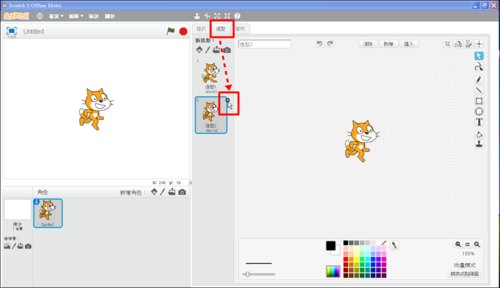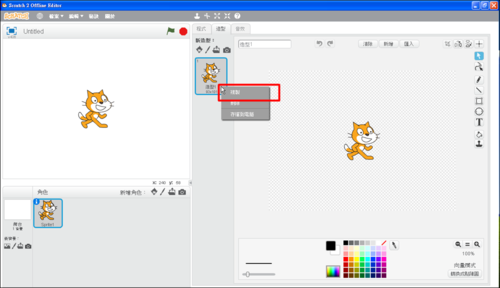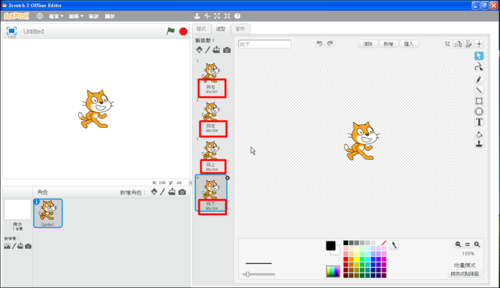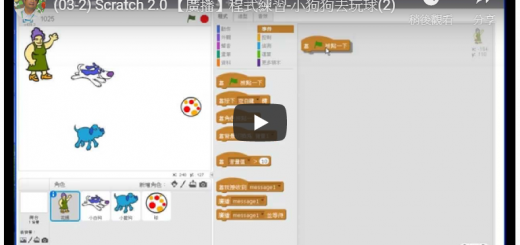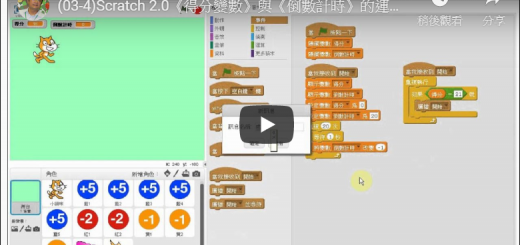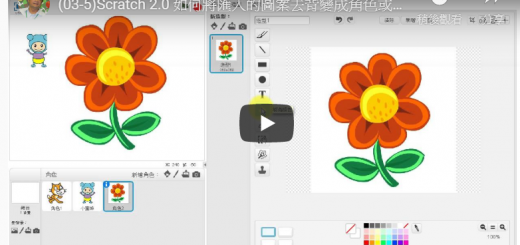(03-1) Scratch 2.0利用方向鍵(上、下、左、右)來移動角色。
Scratch 2.0
利用方向鍵(上下左右)來移動角色
利用鍵盤方向鍵(上、下、左、右)來移動角色,是很常見的一種控制角色移動的方式。
小忠忠老師介紹3種常見的方式:
(1)角色無方向性:
當角色本身面向上下左右時,都長的一樣或差不多時(例如:圓形球),角色面向那邊移動似乎並不重要,所以可以簡單的利用其X軸或Y軸座標的增減來移動改變位置。
(2)角色有方向性:(左右轉向)
當角色本身面向上下左右時,會有不一樣的造型時(例如:小貓咪),建議最好設定角色造型面向的方向,才不會在移動時不自然。
程式的觀念很簡單,就是先指定角色面向的方向後,設定角色屬性(左右翻轉)轉向後再移動,此舉是(犧牲上下翻轉、成全左右翻轉),因為上下不翻轉還可接受,左右不翻轉會上下顛倒太奇怪,只好犧牲上下,成全左右囉。當然(無方向性的角色)也可使用這種方式執行移動。
優點是角色可左右轉向,缺點是角色無法上、下轉向。
(3)角色有方向性:(上下左右翻向)
當角色本身面向上下左右時,會有不一樣的方向造型時(例如:小貓咪),可使用建立小貓咪面向上下左右時的四個不同方向造型,再利用(指定設定造型)後來移動。
優點是角色面向上下左右移動時,會有各自面向上下左右的造型角色,移動起來會更自然。
【範例練習】
(一)角色無方向性::圓形籃球
1.從(角色倉庫)中選一個籃球來用吧!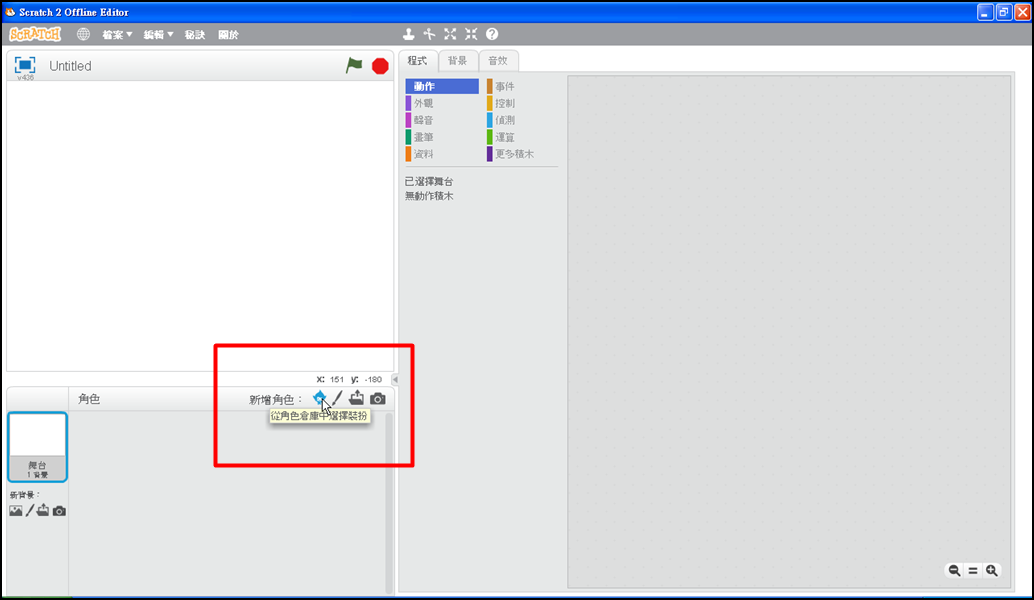
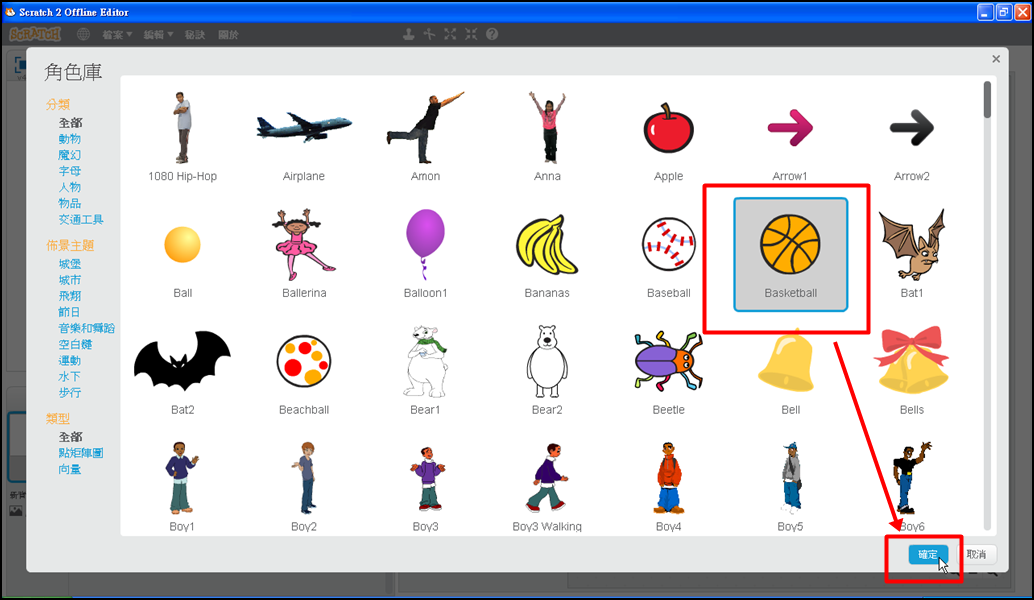
2.打開(角色屬性)幫籃球取個名,再將(角色屬性)收起去。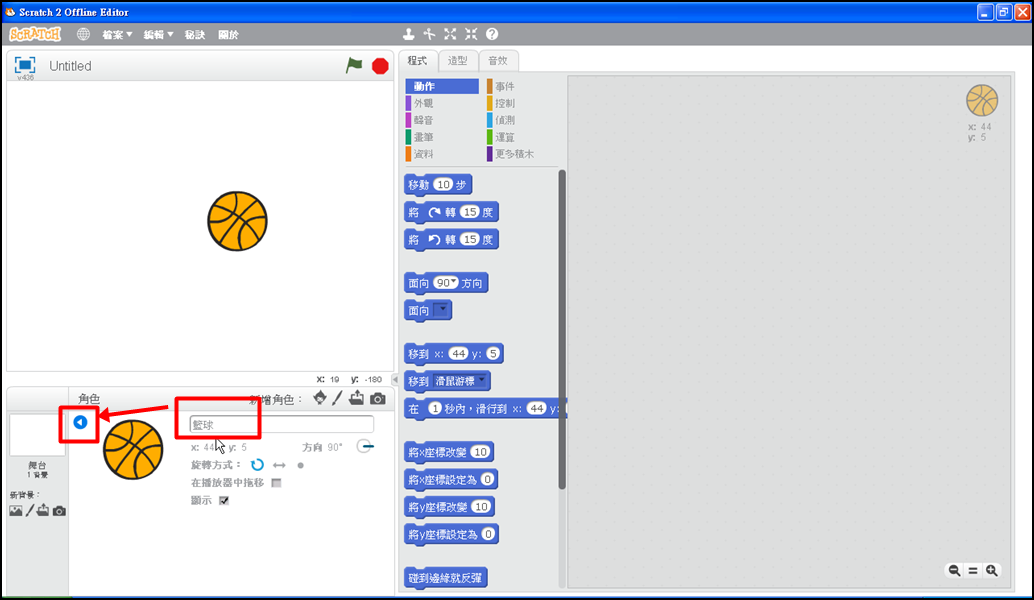
3.在(籃球)身上加上(當按下-上移鍵),Y座標改變10(+10)。(X座標不動,Y座標+10就是向上移10)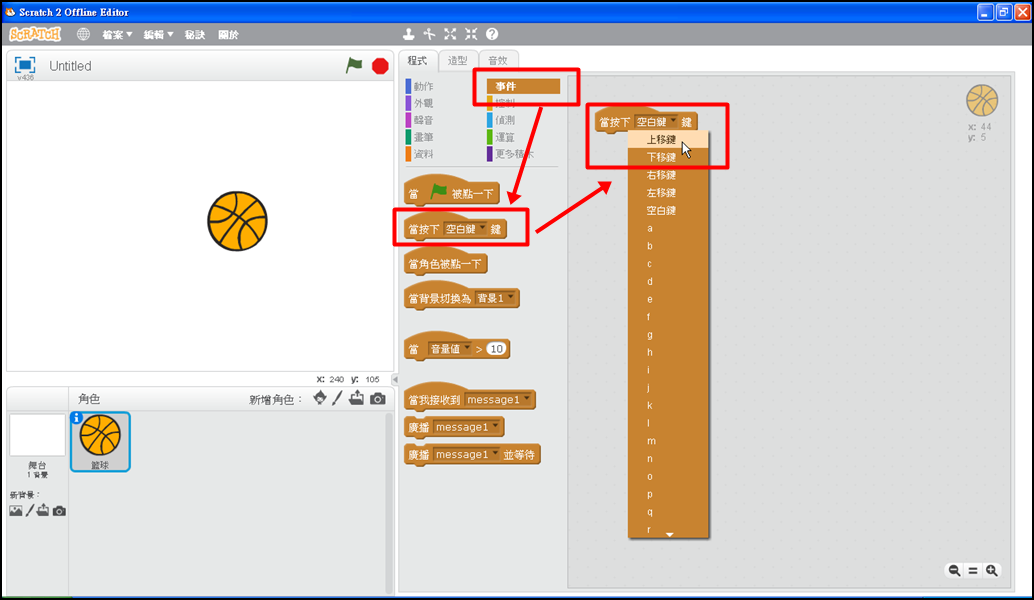
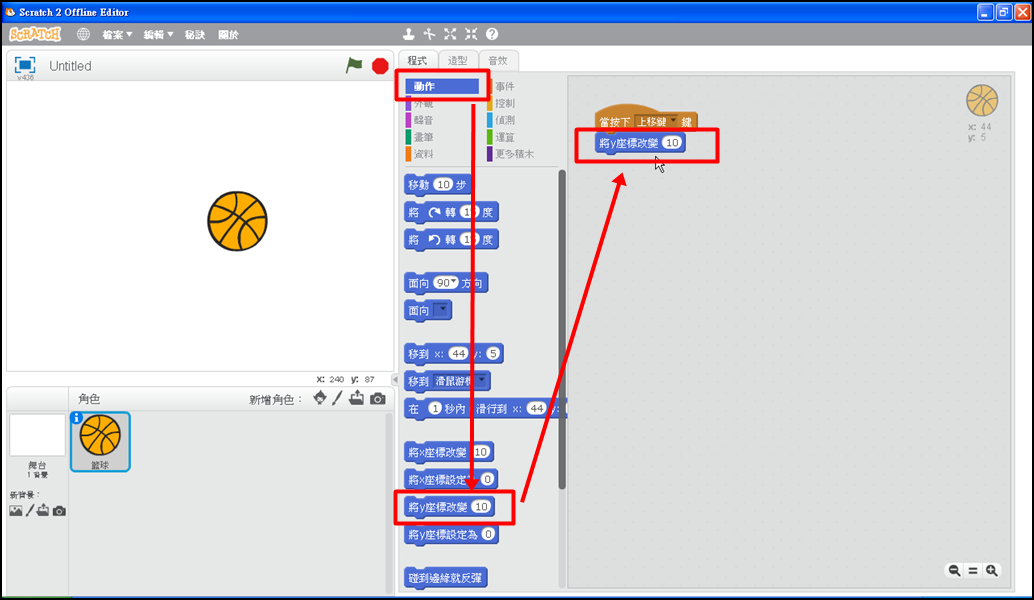
4.在程式上按滑鼠(右鍵),利用(複製)的功能,複製一個程式後再修改成(下移鍵)較快。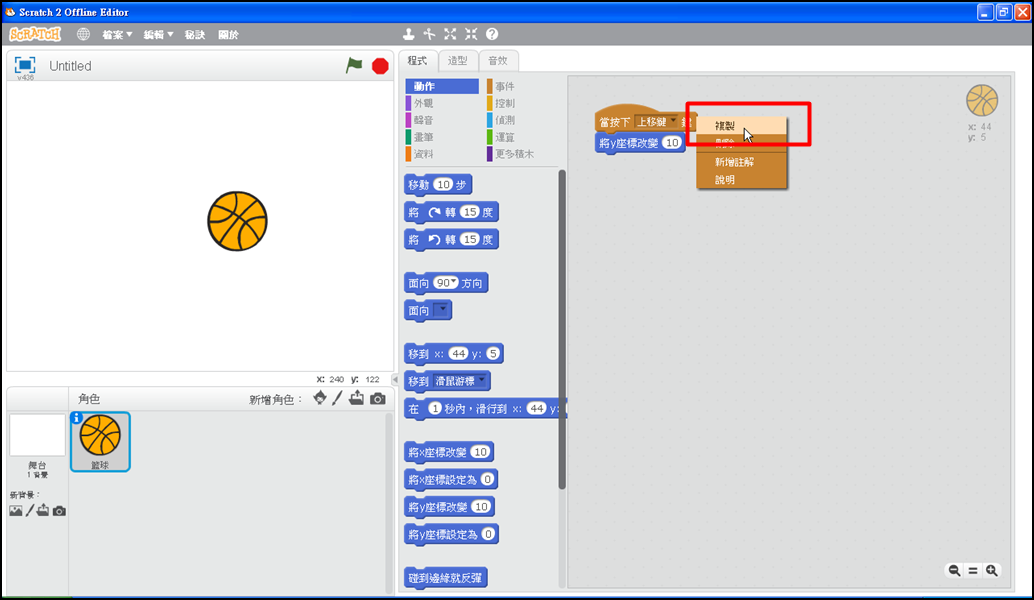
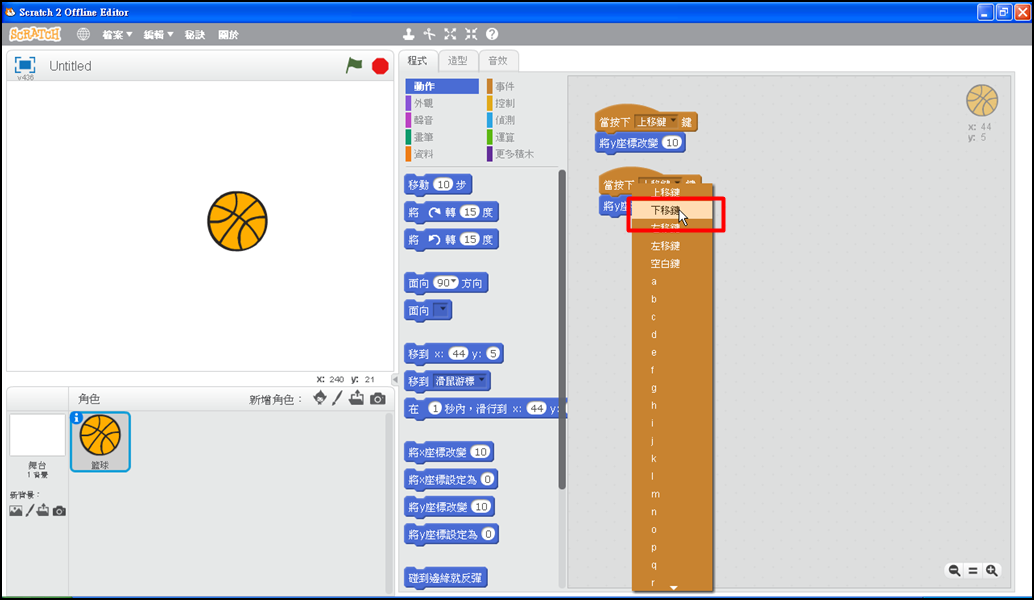
5.當修改成(下移鍵)後,要注意往下移是(Y座標減少),記得要改成Y座標(-10)。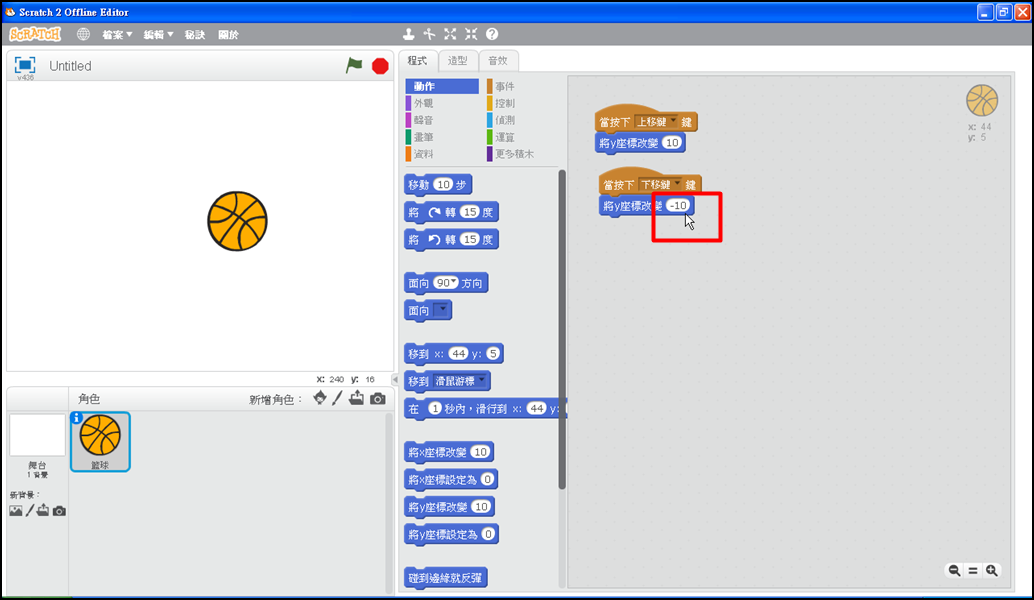
6.繼續利用(複製)功能複製程式,再修改成(右移鍵),要小心右移是X座標增加喔!

7.最後再複製一個修改成(左移鍵),小心不要忘了!左移是X座標減少喔!記得修改成(-10)!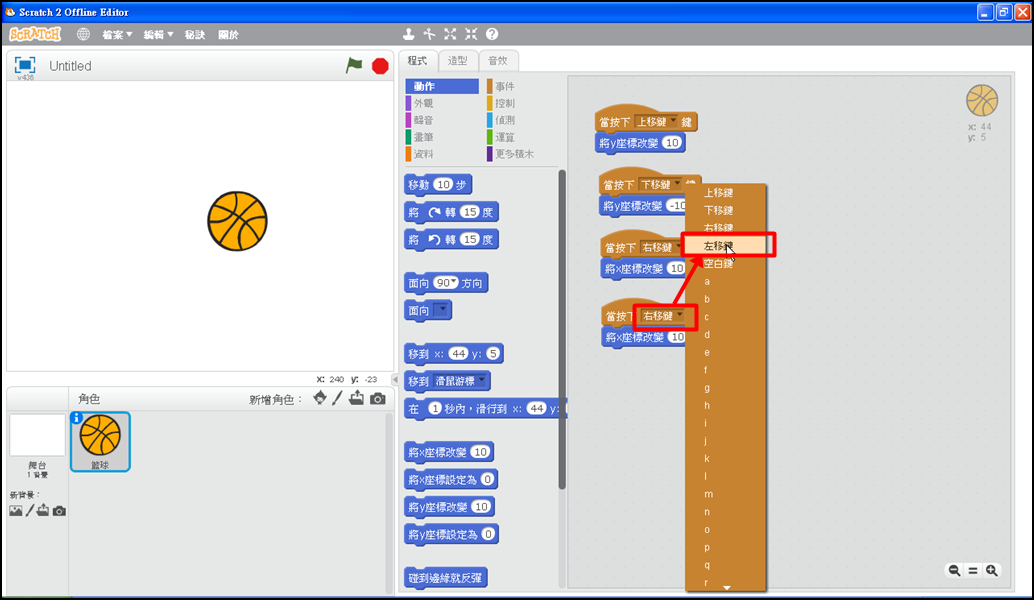
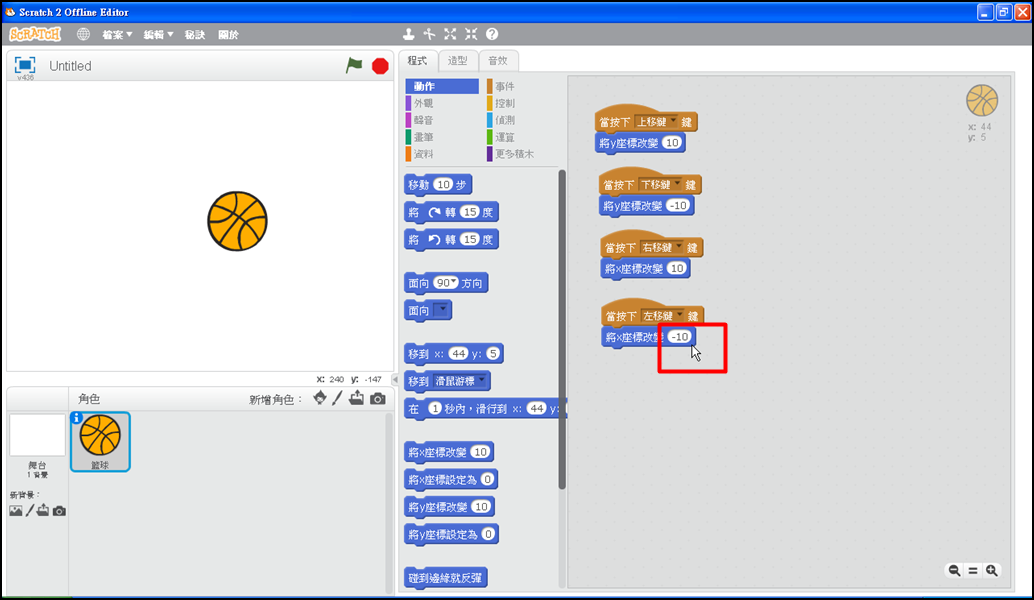
(下面是程式範例檔–按中間綠旗後,直接用鍵盤方向鍵來移動籃球)
http://scratch.mit.edu/projects/embed/65975868/?autostart=false
(二)角色有方向性:(左右翻向)-小貓咪
1.從(角色倉庫)選取(小貓咪)並取名。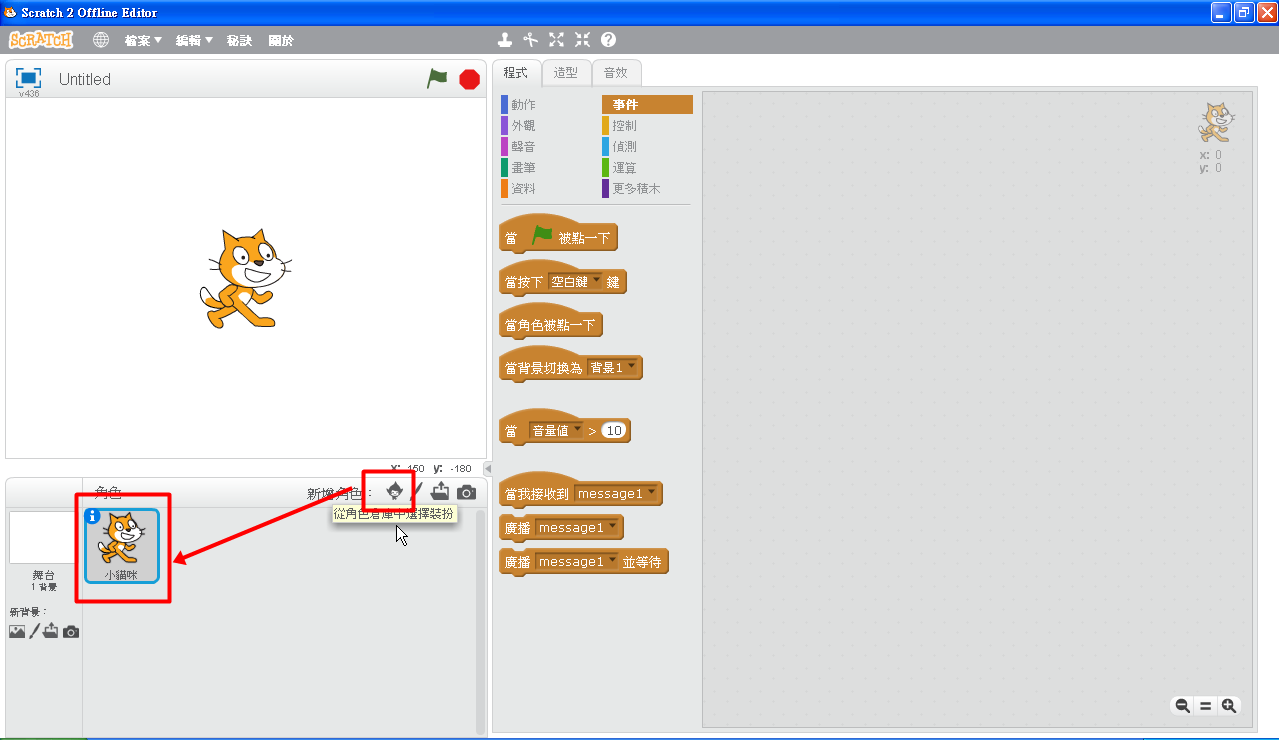
2.按(向上方向鍵):(小貓咪)設定(當按下–上移鍵),面向(0度-上)的方向,並移動10步。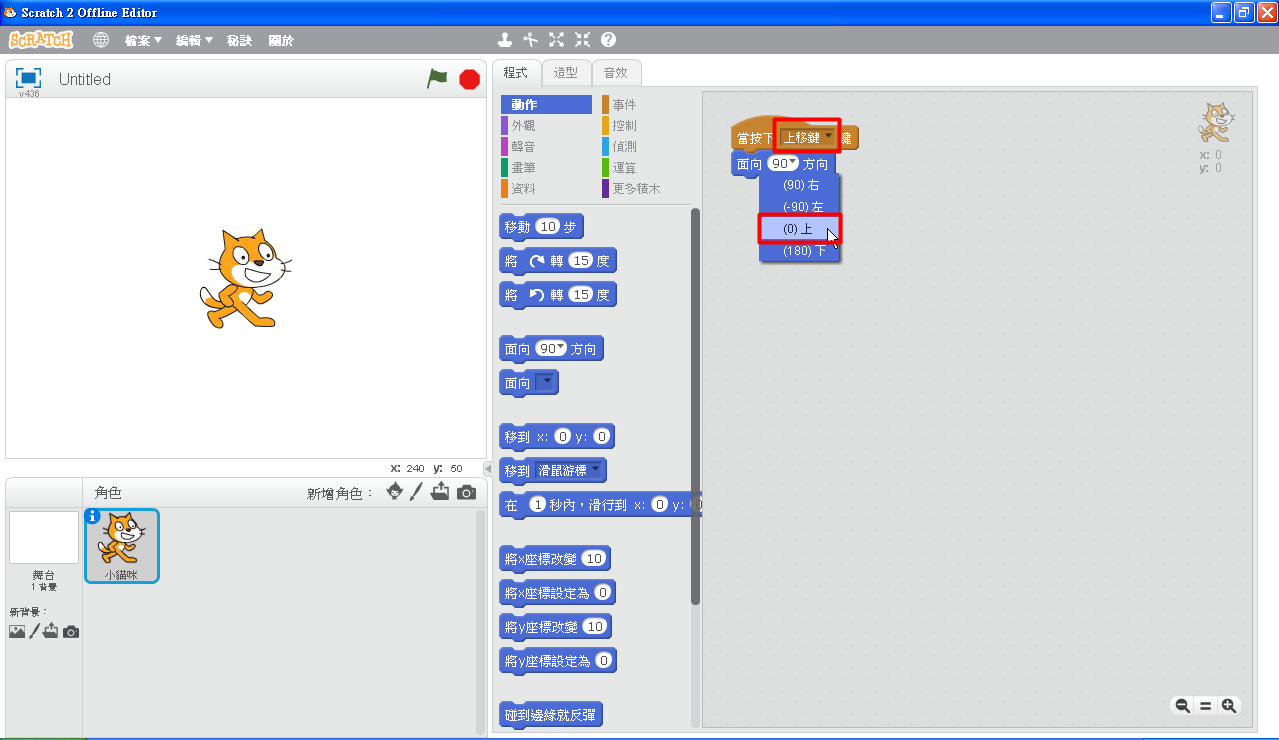
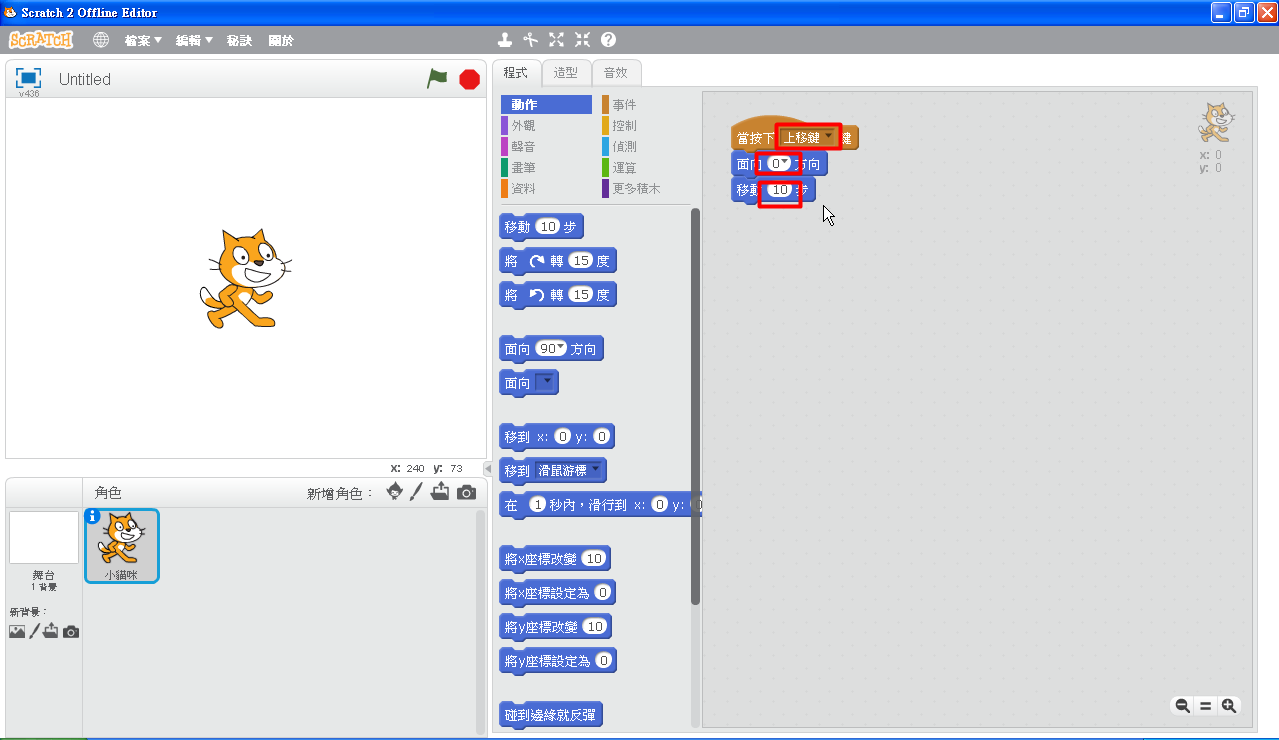
3.按一下鍵盤的向上方向鍵,測試一下,OK。
4.接著繼續,利用(複製),設定(當按下-下移鍵),面向下方(180度-下),移動10步,並測試OK。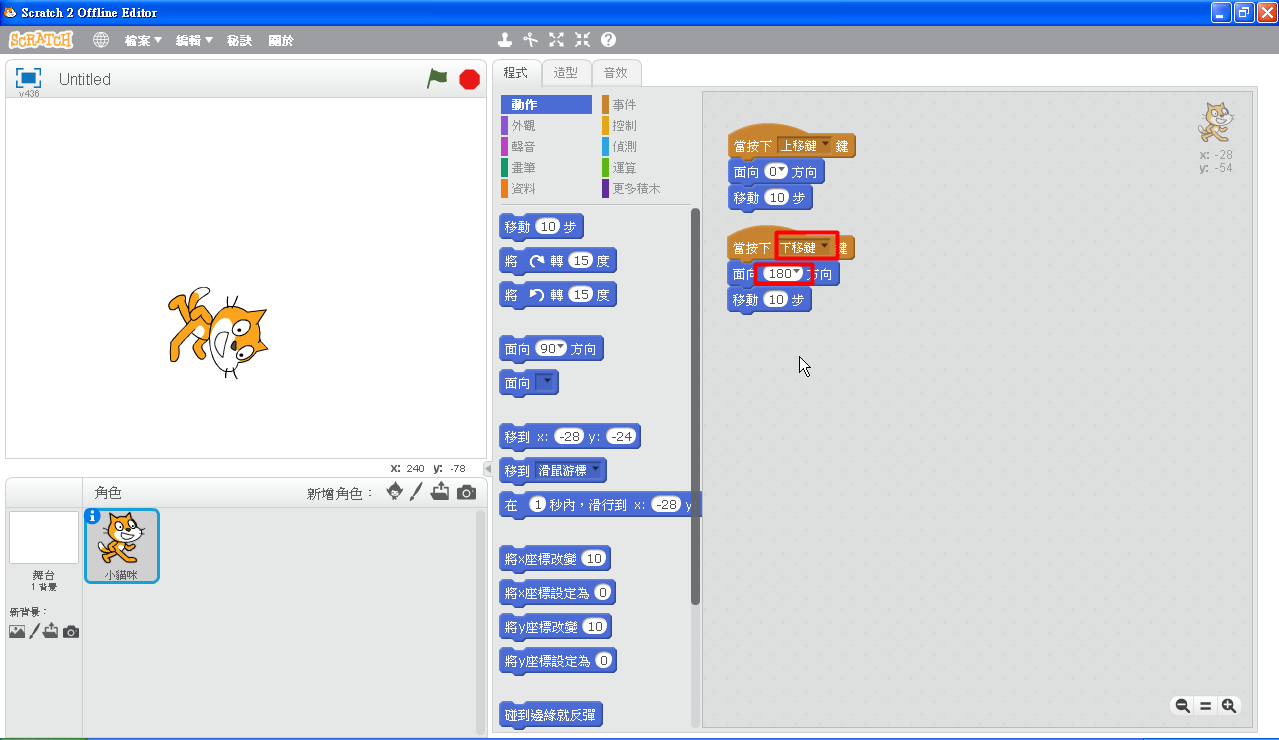
5.利用(複製)程式,修改成(當按下–右移鍵),面向右方(90度-右),移動10步,測試一下,OK。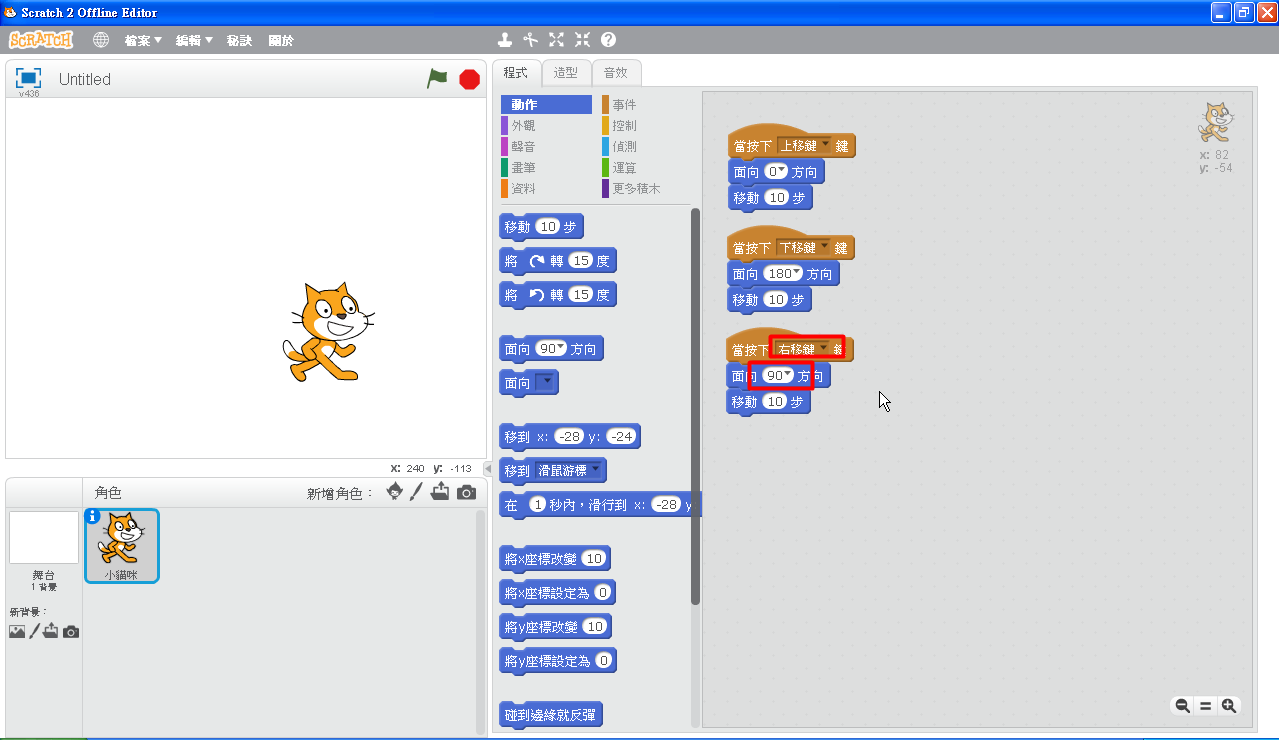
6.以此類推,設定向左方向,(當按下-左移鍵),面向左方(-90度-左)並測試,不OK耶!
當我們按鍵盤向左的方向鍵測試時,發現小貓咪有向左,但是(上下顛倒了)!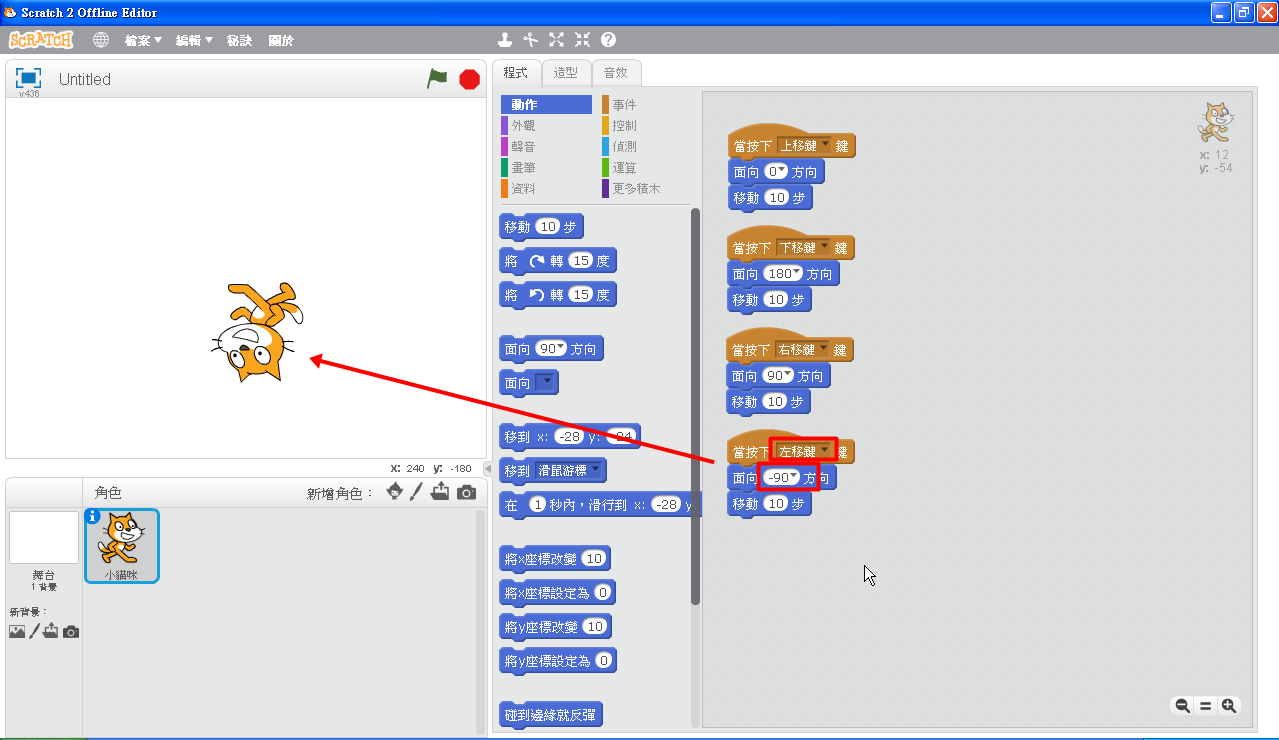
7.解決的方式就是(調整角色屬性)的(旋轉方式-左右),再測試一次,小貓咪就正常了!
7-(1)另外一種方式就是利用(動作)積木程式–加入(將旋轉方式設為-左右),角色屬性也會自動變成(旋轉方式-左右),效果是一樣的。只不過程式看起來稍稍不整齊一致而已。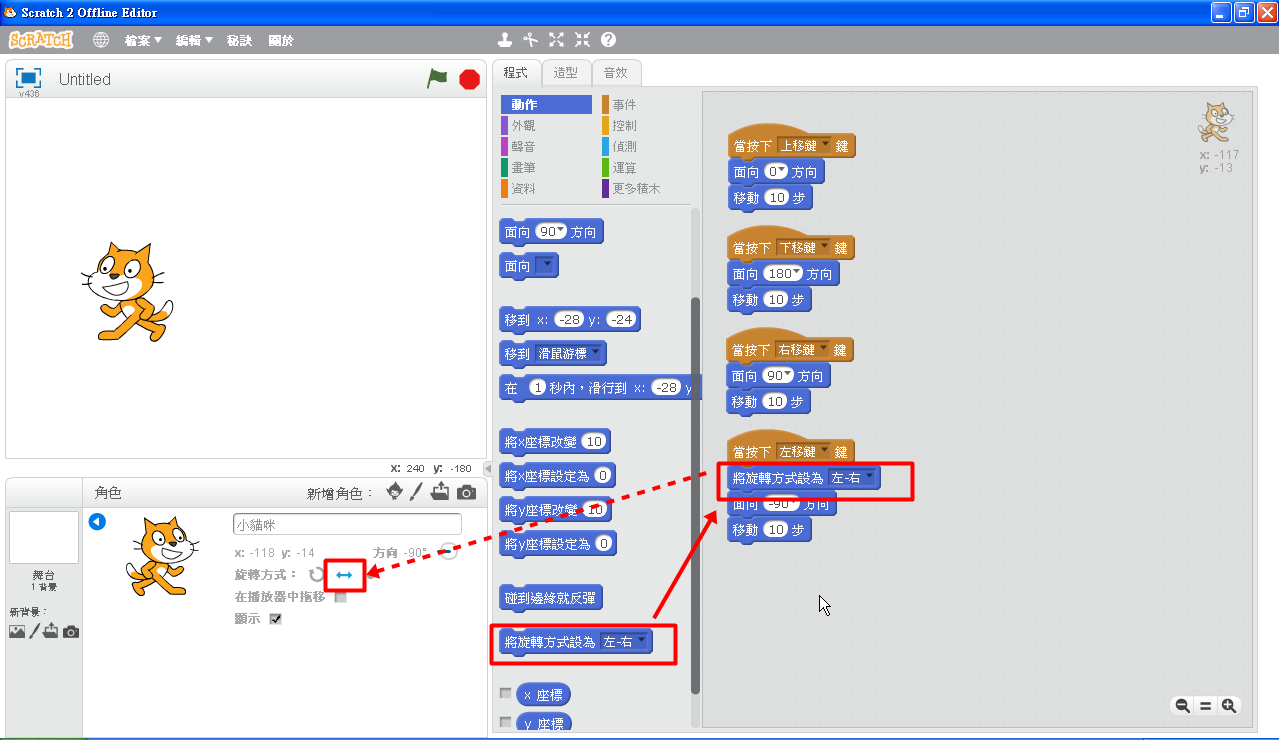
8.四個方向都完成之後,上下左右測試一次,發現(向上)和(向下)沒轉向了,只是上下平移而已,這時就是你要選擇的時候了!選擇(上下轉向,左右顛倒)或(上下平移,左右轉向)呢?
忠忠老師選擇的是(上下平移,左右轉向),也就是(旋轉方式-左右),看起來相對比較自然!
如果希望更完美,那就選擇下面第三種方法:四個方向,四個造型!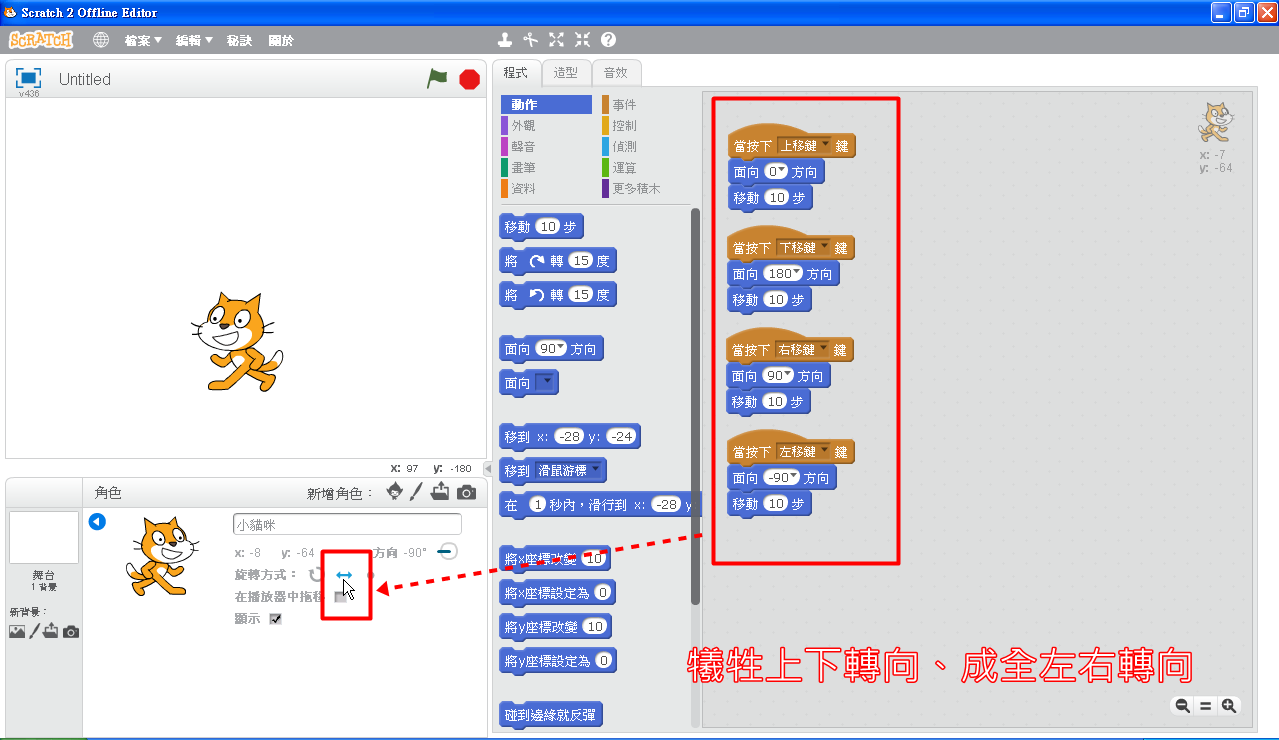
(下面是程式範例檔–按中間綠旗後,直接用鍵盤方向鍵來移動小貓咪)
http://scratch.mit.edu/projects/embed/65978232/?autostart=false
(三)角色有方向性:(上下左右向)-小貓咪
…(用滑鼠點圖可放大圖形,看的比較清楚!)
3.複製四個造型後,取名(向右、向左、向上、向下),方便識別。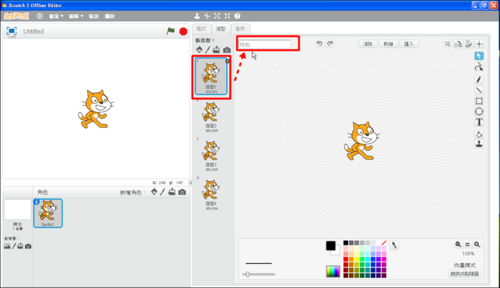
4.將四個造型的角色,利用繪圖工具調整角色造型方向。向右剛好向右–不用調整囉!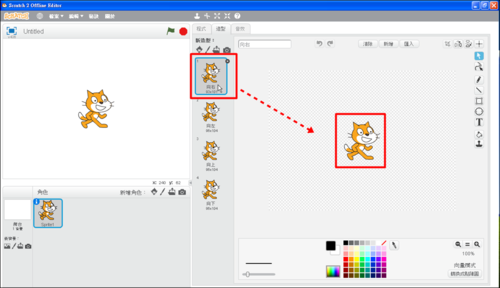
6.向上—利用角色上方的旋轉鈕,拉曳轉動滑鼠,調整成角色向上的造型。向下–依此類推。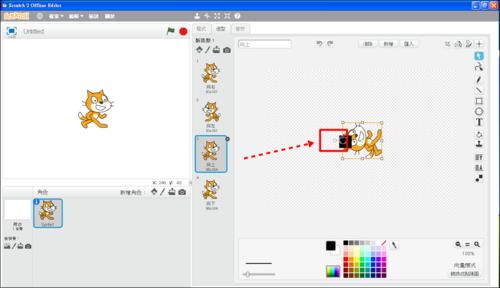
7.向下—利用角色上方的旋轉鈕,拉曳轉動滑鼠,調整成角色向下的造型。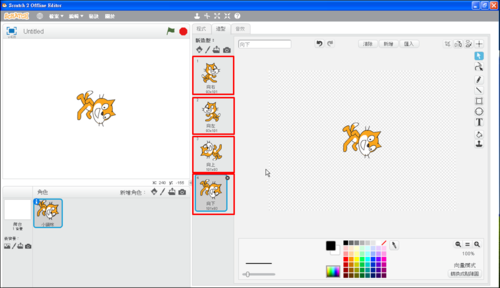
8.回到(程式區),組合程式。按下(上移鍵)–設定造型(向上)–Y軸座標–(+10)。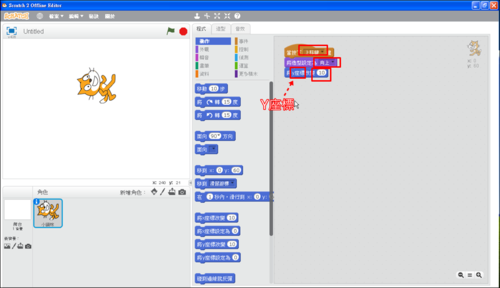
9.按下(下移鍵)–設定造型(向下)–Y軸座標–(-10)。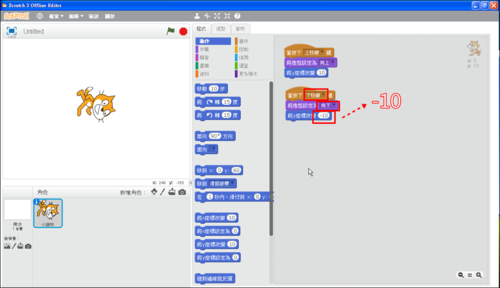
10.按下(右移鍵),設定造型(向右),X軸座標,(+10)。左移鍵程式–依此類推。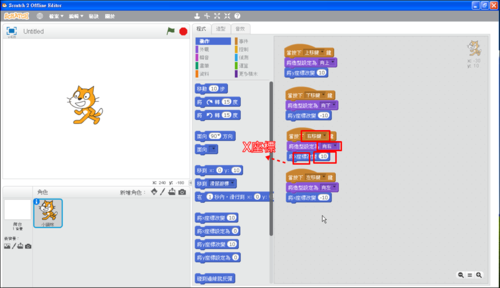
(範例程式執行檔)
http://scratch.mit.edu/projects/embed/66331334/?autostart=false